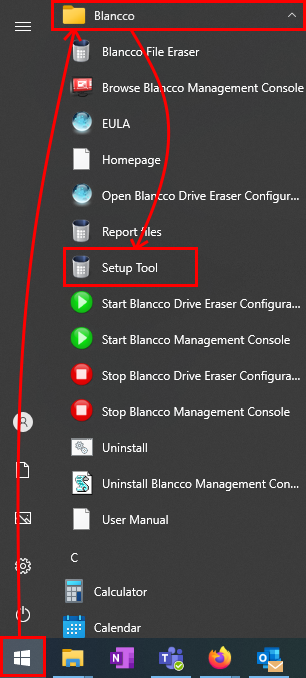| Created date | Updated date | Affects version | Fix version |
|---|---|---|---|
|
| Blancco LUN Eraser | N/A |
Beschreibung
Auf dieser Seite finden Sie eine schrittweise Anleitung, wie Sie die Kommunikationseinstellungen für Blancco LUN Eraser aktualisieren können.
Gültige Kommunikationseinstellungen sind für das Versenden von Berichten erforderlich und können auch für den Lizenzverbrauch erforderlich sein.
Schritt für Schritt Anleitung
Windows
- Starten Sie das "Setup Tool"
- Das Tool kann über Startmenü → Blancco → Setup Tool geöffnet werden.
Alternativ kann das Setup-Tool über die Eingabeaufforderung geöffnet werden, indem Sie den folgenden Befehl ausführen. Beachten Sie, dass Sie, wenn Sie nicht das Standard-Installationsverzeichnis verwenden, den Befehl aktualisieren müssen, um den entsprechenden Installationspfad anzugeben.
"C:\Program Files\Blancco\Blancco LUN Eraser\BlanccoLUNEraser.exe" /setup
- Zur Registerkarte "Konfiguration" navigieren
Aktualisieren Sie "Serveradresse" mit dem Endpunkt Ihres Löschclients im Verwaltungsportal, gefolgt von einem Doppelpunkt und dem Port. Beachten Sie, dass für File Eraser das Präfix "https://" erforderlich ist..
Der Endpunkt des Löschclients ist regionalspezifisch. Um Ihren Endpunkt herauszufinden, folgen Sie bitte den hier angegebenen Schritten: Wie bestätige ich die Angaben zum Endpunkt des Löschclients im Blancco Management Portal?
- Aktualisieren Sie Ihren "Benutzernamen" und Ihr "Passwort" mit den neuen Zugangsdaten für das Verwaltungsportal.
- Klicken Sie auf "Speichern".
Linux
Die Linux-Version von LUN Eraser wird nicht mit dem Setup-Tool geliefert und der Hostname und die Anmeldeinformationen des Management Portals müssen in der Konfigurationsdatei config.txt konfiguriert werden.
Navigieren Sie in das LUN-Eraser-Verzeichnis. In diesem Beispiel wird der LUN-Eraser-Tarball nach /etc/BlanccoLUNEraser/ extrahiert..
cd /etc/BlanccoLUNEraser
Bearbeiten Sie die Konfigurationsdatei config.txt mit dem bevorzugten Texteditor.
vi ./config.txt
Aktualisieren Sie „MCServerAddress“ mit Ihrem Management Portal-Erasure-Client-Endpunkt, gefolgt von einem Doppelpunkt und dem Port. Beachten Sie, dass für LUN Eraser das Präfix „https://“ erforderlich ist.
Erasure client endpoint is region/customer specific, to find out your endpoint follow the steps provided here: How to confirm your Blancco Management Portal erasure client endpoint details?
- Aktualisieren Sie „MCUserName“ mit Ihrem Blancco Management Portal-Benutzernamen und „MCPassword“ mit Ihrem Blancco Management Portal-Passwort.
- Speichern Sie die Änderungen.